Maison >tutoriels informatiques >Installation du système >Comment résoudre le problème de l'impossibilité d'ouvrir les pages Web d'IE
Comment résoudre le problème de l'impossibilité d'ouvrir les pages Web d'IE
- 王林avant
- 2024-01-29 12:33:171368parcourir
Le navigateur IE est le navigateur fourni avec de nombreux systèmes informatiques. Les utilisateurs sont habitués à utiliser le navigateur IE comme navigateur par défaut, ils rencontrent souvent la situation dans laquelle certains sites Web ne peuvent pas être ouverts, ce qui affecte grandement l'expérience en ligne de l'utilisateur. , alors comment résoudre le problème selon lequel le navigateur IE ne peut pas ouvrir la page Web ? Voici la solution au problème selon lequel le navigateur IE ne peut pas ouvrir la page Web compilée par l'éditeur. Amis en difficulté, voyons comment. pour le résoudre.

Comment résoudre le problème de l'impossibilité d'ouvrir la page Web IE
Option 1 : définir manuellement le DNS
(Remarque : si vous avez des paramètres spéciaux pour l'utilisation du DNS, veuillez enregistrer les paramètres avant de continuer)
1. Ouvrir → → Ouvrir → :
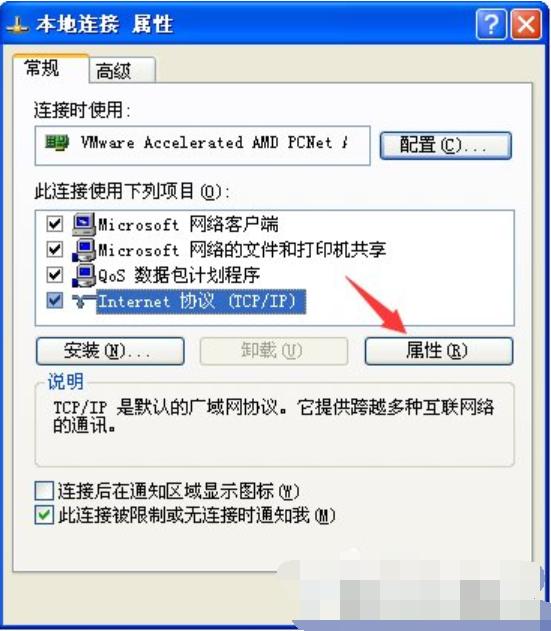
2. Double-cliquez → Sélectionnez et → Entrez le serveur DNS préféré comme « 114.114.114.114 » et le serveur DNS de sauvegarde comme « 8.8.8.8 » → cliquez →.
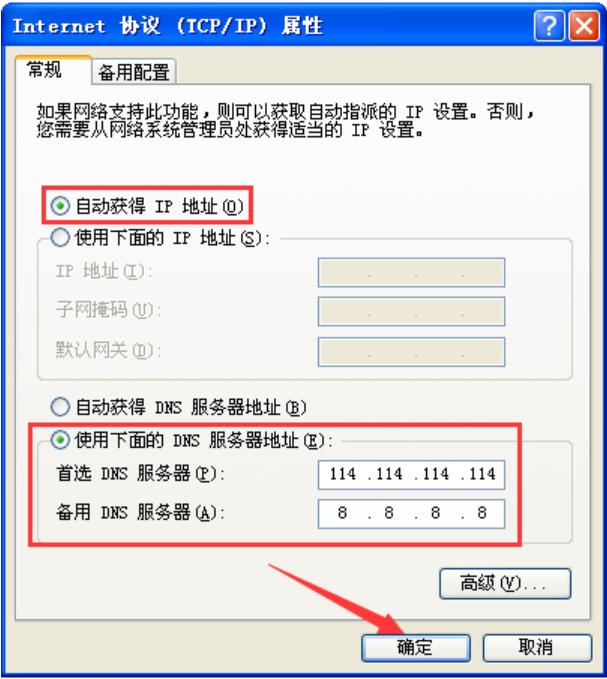
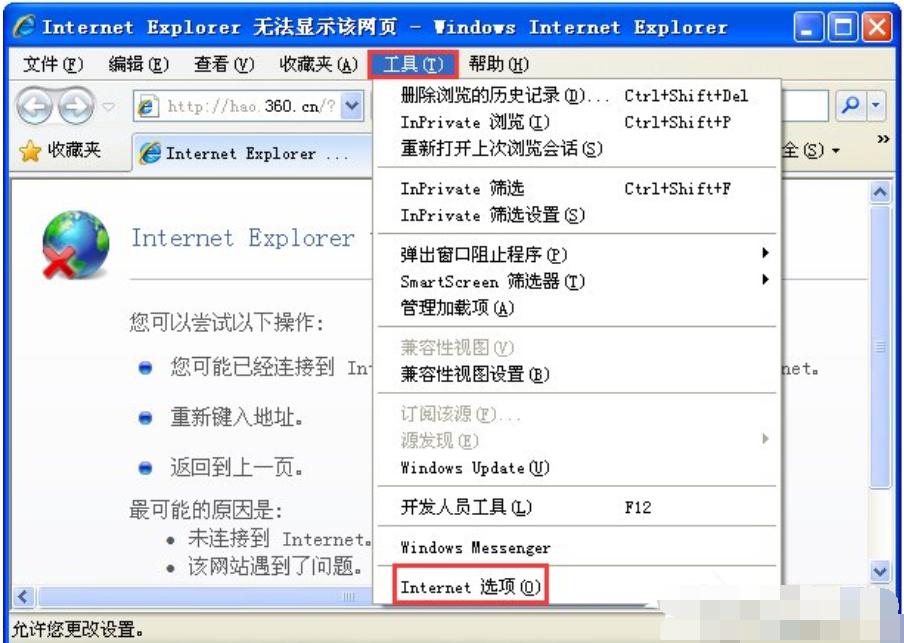
Option 2 : Effacer le cache d'IE
1. Ouvrez le navigateur IE → cliquez sur → ;
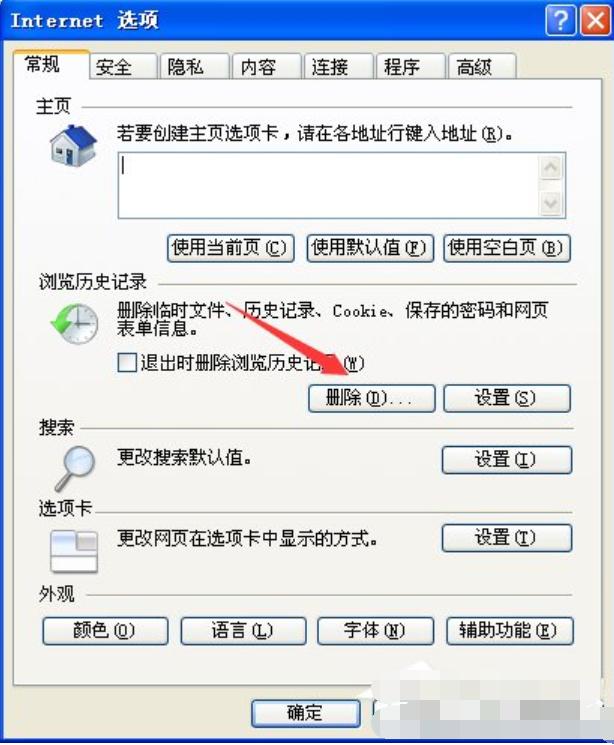
2. Cliquez et vérifiez toutes les options → cliquez sur → dans la fenêtre de confirmation.

Option 3 : Enregistrez les composants IE
1. Cliquez sur le menu → saisissez "cmd" dans la zone de recherche → appuyez sur la touche Entrée du clavier
2. Dans la fenêtre noire qui apparaît, saisissez ; commander Pour le contenu suivant, appuyez sur la touche Entrée du clavier, puis terminez l'enregistrement de tous les composants suivants un par un.
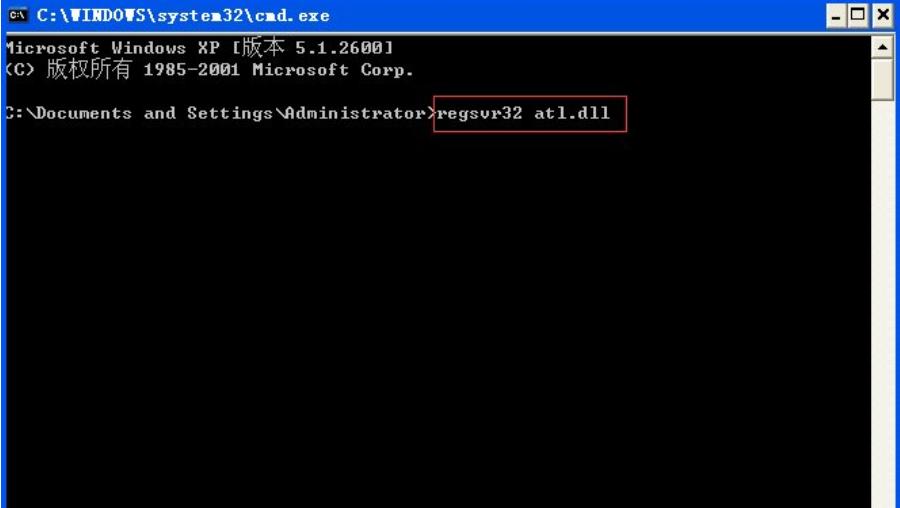
regsvr32 atl.dll
regsvr32 shdocvw.dll
regsvr32 actxprxy.dll
regsvr32 urlmon.dll
regsvr32 Browseui.dll
reg svr32 2.dll
regsvr32 shell32.dll
regsvr32 jscript .dll
regsvr32 vbscript.dll
regsvr32 mshtmled.dll
regsvr32 CLBCATQ.DLL
regsvr32 cscui.dll
regsvr32 MLANG.DLL
regsvr32 stobject.d ll
regsvr32 WINHTTP.dll
regsvr32 msxml3. dll
regsvr32 query.dll
regsvr32 jscript9.dll
regsvr32 hlink.dll
Il est recommandé de cliquer sur le bouton au-dessus de cette réponse et d'utiliser la clinique informatique pour terminer automatiquement toutes les étapes de réparation en un seul clic.
Option 4 : Démarrez le service DNS
1. Cliquez sur le menu → saisissez « cmd » dans le champ de recherche → appuyez sur la touche Entrée du clavier
2. Dans la fenêtre noire qui apparaît, saisissez « sc coinfig dnscache ; start = auto" (notez l'espace après =), appuyez sur la touche entrée du clavier → entrez "scstart dnscache", appuyez sur la touche entrée du clavier, et enfin entrez "ipconfig /flushdns", appuyez sur entrée sur la touche du clavier.
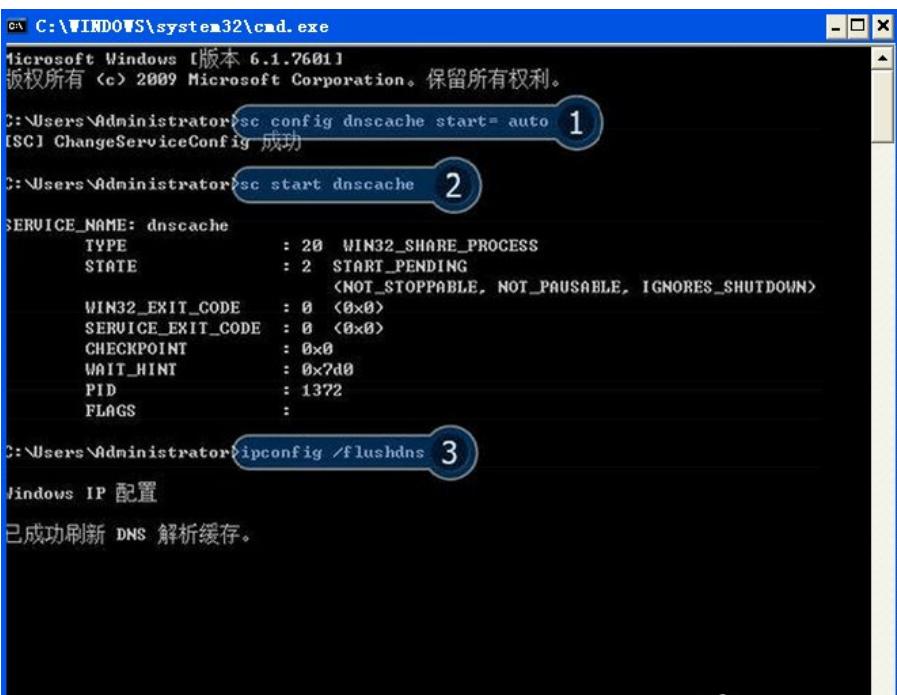
Option 5 : Réinitialiser le répertoire Winsock
1. Cliquez sur le menu → saisissez « cmd » dans le champ de recherche → appuyez sur la touche Entrée du clavier
2. Dans la fenêtre noire contextuelle, saisissez ; "netsh winsock reset", appuyez sur la touche entrée du clavier et redémarrez l'ordinateur.
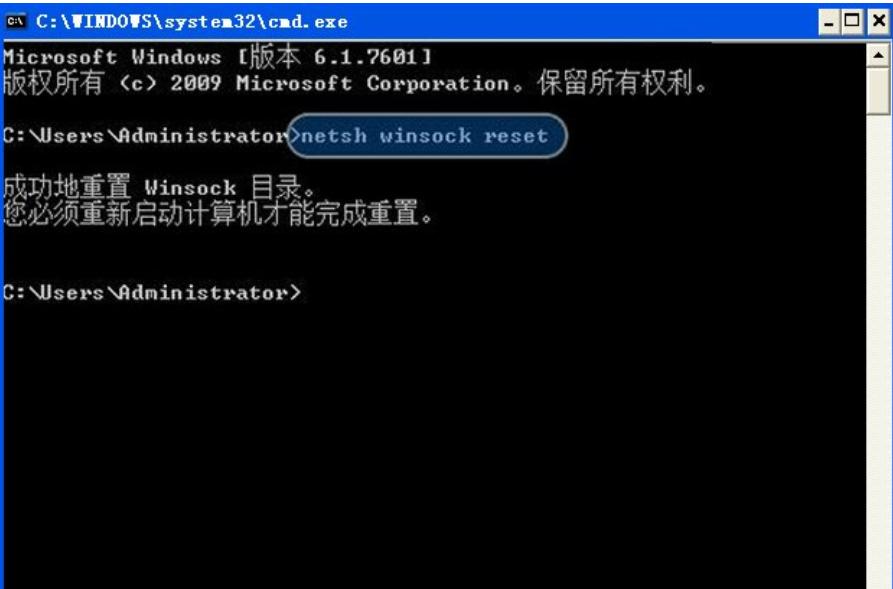
Si la procédure d'appel ne prend pas effet, passez aux étapes suivantes.
Option 6 : Réinitialiser IE
(Remarque : si vous utilisez un proxy réseau ou si vous avez des paramètres spéciaux pour le navigateur, veuillez enregistrer les paramètres avant de continuer)
1. Ouvrez le navigateur IE → cliquez sur → ;
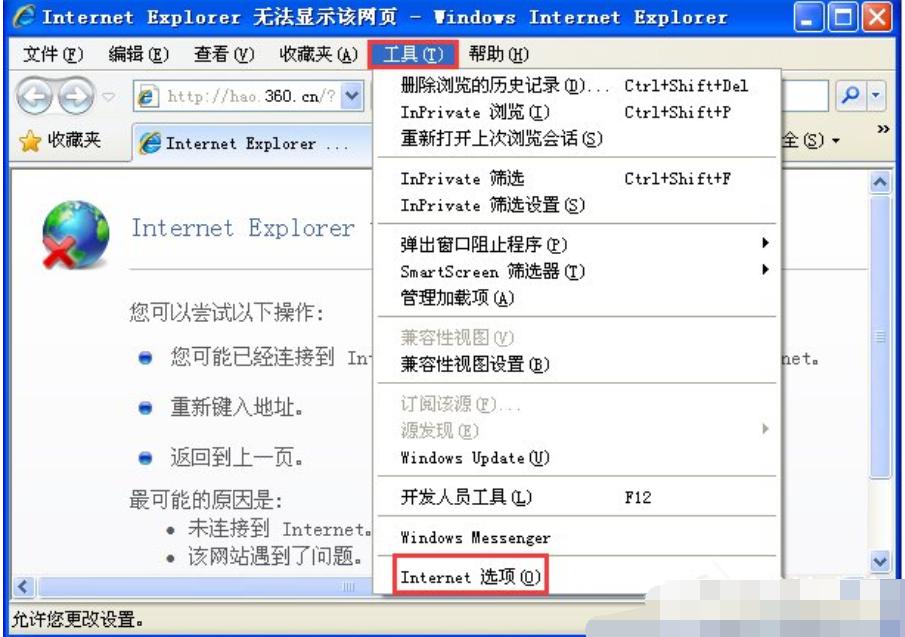
2. Cliquez → Cliquez → Vérifier → Cliquez →.
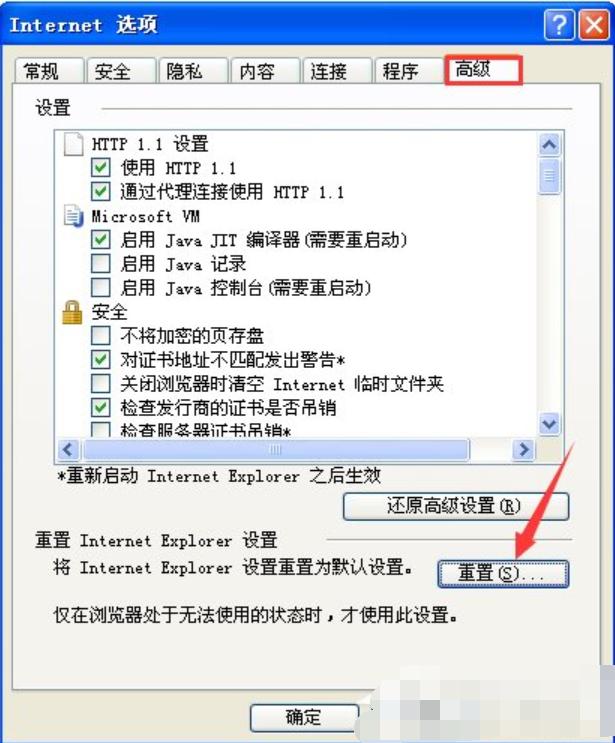
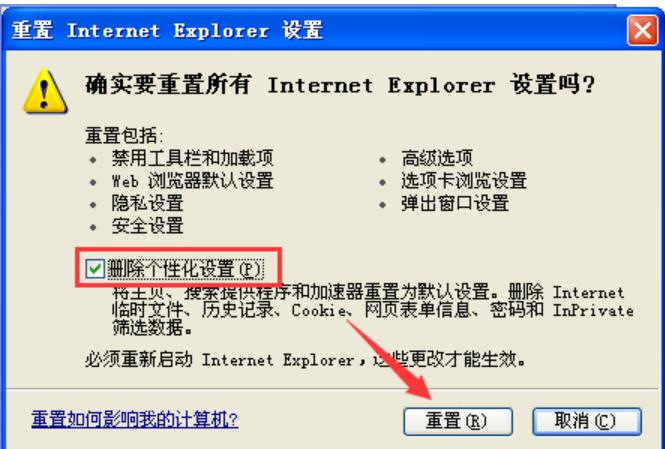
Ce qui précède est le contenu détaillé de. pour plus d'informations, suivez d'autres articles connexes sur le site Web de PHP en chinois!
Articles Liés
Voir plus- Tutoriel d'installation de uStart win11
- Tutoriel sur le système d'installation de disque U fait maison
- Réinstallation du système de disque USB de l'ordinateur Lenovo : guide d'utilisation simple
- Convertissez les dossiers du disque U en fichiers exécutables pour un transfert de données simple
- Le disque win8u ne peut pas être ouvert

